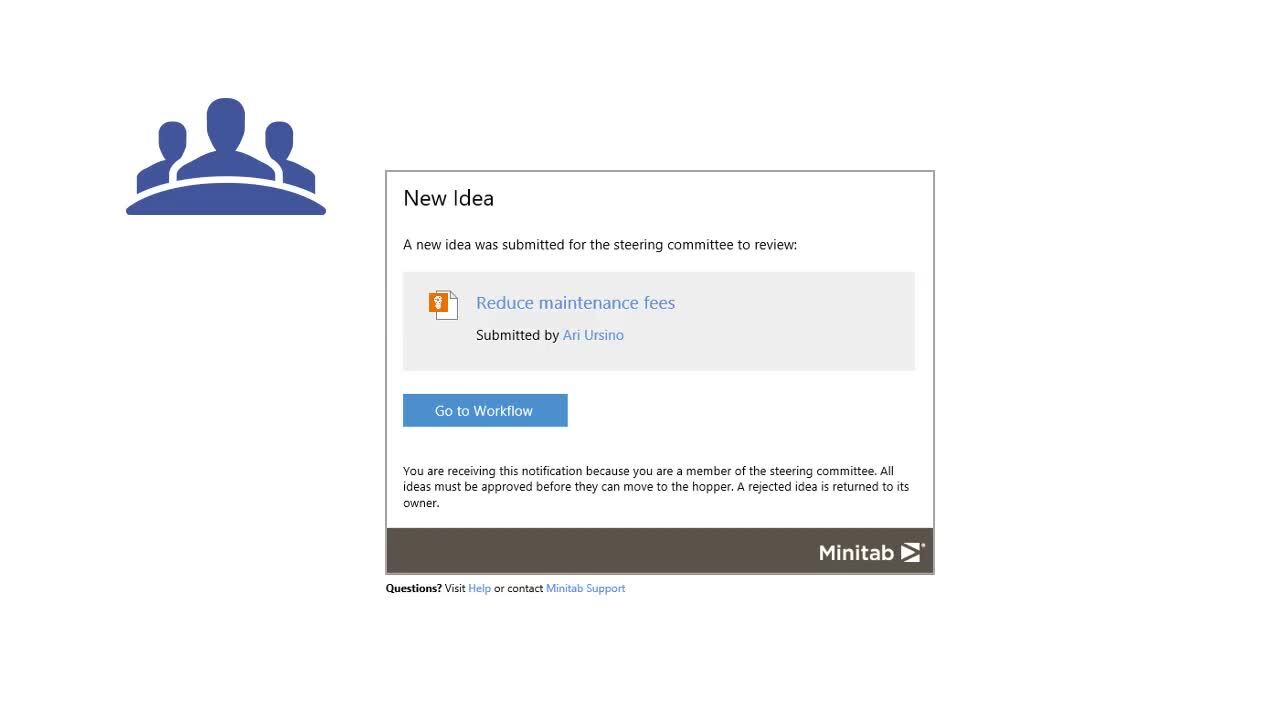Usuarios con permisos especiales
- Comité directivo
- Un grupo de usuarios que pueden aprobar, rechazar o eliminar ideas, iniciar proyectos a partir de ideas aprobadas; asignar y reasignar propietarios de proyectos, metodologías, miembros de la junta de revisión y fechas de vencimiento de fases; y pausar, cancelar y reanudar proyectos.
- Junta de revisión
- Un grupo de usuarios que pueden aprobar o rechazar fases del proyecto. Un miembro del comité directivo debe asignar usuarios a la junta de revisión de un proyecto antes de que el proyecto pueda comenzar.
- Propietario del proyecto
- Un usuario que puede ver, editar o liberar una extracción solo para proyectos que sean de su propiedad en el depósito. Un miembro del comité directivo debe asignar un propietario del proyecto antes de que el proyecto pueda comenzar.
Etapas
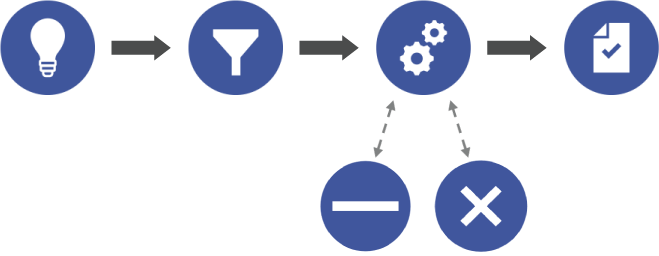
Las ideas y proyectos fluyen desde la etapa Ideas a la etapa Embudo y luego a la etapa Activo donde permanecen hasta que se completa cada fase del proyecto. Si es necesario, un proyecto activo puede pasar a la En pausa etapa o Cancelado. Cuando la última fase de un proyecto activo se marca como completada, el proyecto fluye a la Completado etapa.
Etapa Ideas
- Un usuario crea y envía una idea de proyecto.
- Cuando se presenta una nueva idea, se envía al comité directivo apropiado.
- El comité directivo aprueba o rechaza la idea.
Para obtener más información, vaya a Crear, enviar y ver ideas.
Etapa Embudo
- Cualquier miembro del comité directivo puede iniciar un proyecto.
- Para iniciar el proyecto, el miembro del comité directivo selecciona una metodología y asigna usuarios a la junta de revisión del proyecto de acuerdo con los roles del equipo, como patrocinador, propietario del proceso y analista financiero.
- Cuando un miembro del comité directivo inicia un proyecto, Engage notifica al propietario del proyecto para que pueda comenzar a ejecutar el proyecto.
Para obtener más información, vaya a Revisar ideas del diagrama de embudo.
Etapa Activo
- El propietario del proyecto ejecuta el proyecto y lo envía a la junta de revisión del proyecto para su revisión después de cada fase.
- Engage notifica a la junta de revisión cuando una fase está lista para la revisión.
- Engage notifica al propietario del proyecto cuando se aprueba la fase.
Cada proyecto tiene un solo propietario de proyecto y una junta de revisión. Para obtener más información, vaya a Revisar proyectos activos.
Etapas En pausa/Cancelado
- Solo un arquitecto de datos o un miembro del comité directivo puede pausar o cancelar un proyecto activo en cualquier fase del proyecto.
- Engage Notifica al propietario del proyecto, a la junta de revisión y a cualquier asignada de tareas cuando un proyecto se pausa o cancela.
- Engage Notifica al propietario del proyecto, a la junta de revisión y a cualquier asignada de tareas cuando se reanuda el proyecto.
Cuando un proyecto se pausa o se cancela, pasa a la etapa apropiada hasta que es reanudado por un arquitecto de datos o un miembro del comité directivo. Cuando se reanuda un proyecto, vuelve a la etapa de la fase del proyecto en la Activo que se encontraba cuando se detuvo o canceló. Para obtener más información, vaya a Pausar o cancelar un proyecto activo.
Etapa Completado
Cuando la junta de revisión aprueba la fase final, el proyecto pasa automáticamente a la etapa completada, donde permanece hasta que se elimina.
Ver un video
Vea un vídeo para obtener más información sobre el uso del flujo de trabajo.